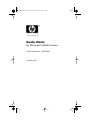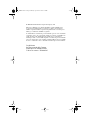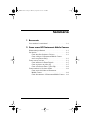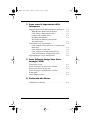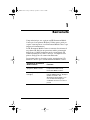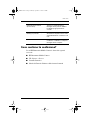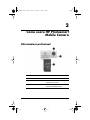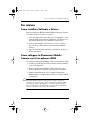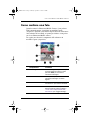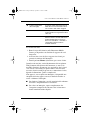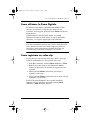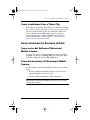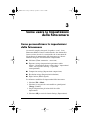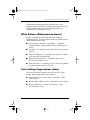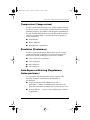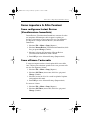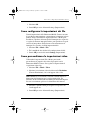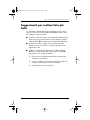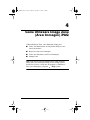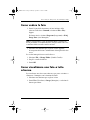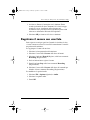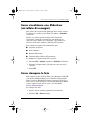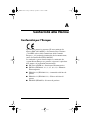Guida Utente
hp Photosmart Mobile Camera
Codice Documento: 350444-061
Settembre 2003
350444-061.book Page i Thursday, September 18, 2003 5:50 PM

© 2003 Hewlett-Packard Development Company, L.P.
Microsoft e Windows sono marchi di fabbrica registrati di Microsoft
Corporation negli Stati Uniti e/o in altri paesi. Intel è un marchio di
fabbrica registrato di Intel Corporation negli Stati Uniti e/o in altri paese.
SD Logo è un marchio di fabbrica registrato.
Le informazioni contenute nel presente manuale possono essere modificate
senza darne avviso. Le sole garanzie valide per prodotti e servizi HP sono
quelle riportate nelle dichiarazioni di garanzia che accompagnano i
suddetti prodotti e servizi. Nulla di quanto contenuto nel presente manuale
può essere interpretato come garanzia aggiuntiva. HP non sarà responsabile
di errori o omissioni tecnici o editoriali contenuti nel presente documento.
Guida Utente
hp Photosmart Mobile Camera
Prima Edizione Settembre 2003
Codice Documento: 350444-061
350444-061.book Page ii Thursday, September 18, 2003 5:50 PM

Guida Utente iii
Sommario
1 Benvenuto
Cosa contiene la confezione? . . . . . . . . . . . . . . . . . . . . . . 1–2
2 Come usare HP Photosmart Mobile Camera
Informazioni preliminari . . . . . . . . . . . . . . . . . . . . . . . . . 2–1
Per iniziare . . . . . . . . . . . . . . . . . . . . . . . . . . . . . . . . . . . . 2–2
Come installare Software e Drivers. . . . . . . . . . . . . . 2–2
Come collegare la Photosmart Mobile Camera
con il tuo palmare iPAQ . . . . . . . . . . . . . . . . . . . . . . 2–2
Come scattare una foto. . . . . . . . . . . . . . . . . . . . . . . . . . . 2–3
Come utilizzare lo Zoom Digitale . . . . . . . . . . . . . . . 2–5
Come registrare un video clip . . . . . . . . . . . . . . . . . . 2–5
Come visualizzare Foto e Video Clip . . . . . . . . . . . . 2–6
Come terminare la Sessione di Foto. . . . . . . . . . . . . . . . . 2–6
Come uscire dal Software Photosmart
Mobile Camera . . . . . . . . . . . . . . . . . . . . . . . . . . . . . 2–6
Come disconnettere la Photosmart Mobile Camera . 2–6
350444-061.book Page iii Thursday, September 18, 2003 5:50 PM

Guida Utente iv
3 Come usare le Impostazioni della
Fotocamera
Come personalizzare le impostazioni della fotocamera. . 3–1
White Balance (Bilanciamento bianco) . . . . . . . . . . . 3–2
Color Settings (Impostazioni colore). . . . . . . . . . . . . 3–2
Compression (Compressione) . . . . . . . . . . . . . . . . . . 3–3
Resolution (Risoluzione) . . . . . . . . . . . . . . . . . . . . . . 3–3
Auto-Exposure Metering (Regolazione
Autoesposizione) . . . . . . . . . . . . . . . . . . . . . . . . . . . . 3–3
Come impostare le Altre Funzioni . . . . . . . . . . . . . . . . . . 3–4
Come configurare Instant Review (Visualizzazione
Immediata). . . . . . . . . . . . . . . . . . . . . . . . . . . . . . . . . 3–4
Come utilizzare l’autoscatto . . . . . . . . . . . . . . . . . . . 3–4
Come configurare le impostazioni dei file. . . . . . . . . 3–5
Come personalizzare le impostazioni video . . . . . . . 3–5
Suggerimenti per scattare Foto più belle . . . . . . . . . . . . . 3–6
4 Come Utilizzare Image Zone (Area
Immagini) iPAQ
Come vedere le foto . . . . . . . . . . . . . . . . . . . . . . . . . . . . . 4–2
Come visualizzare una foto a tutto schermo . . . . . . . . . . 4–2
Registrare il sonoro con una foto . . . . . . . . . . . . . . . . . . . 4–3
Come visualizzare uno Slideshow (carrellata
di immagini) . . . . . . . . . . . . . . . . . . . . . . . . . . . . . . . . . . . 4–4
Come stampare le foto . . . . . . . . . . . . . . . . . . . . . . . . . . . 4–4
A Conformità alla Norme
Conformità per l’Europa . . . . . . . . . . . . . . . . . . . . . . . . A–1
350444-061.book Page iv Thursday, September 18, 2003 5:50 PM

Guida Utente 1–1
1
Benvenuto
Congratulazioni per aver acquisto una HP Photosmart Mobile
Camera per il tuo palmare HP iPAQ. Utilizza questa guida per
scoprire come impostare la tua Photosmart Mobile Camera e per
impararne il funzionamento.
La HP Photosmart Mobile Camera ti consente di trasformare il
tuo palmare HP iPAQ in una postazione mobile per immagini
digitali con 1.3 MP di risoluzione totale e zoom digitale 4X.
Condividi immagini via email e sulla rete, o stampale dal tuo
palmare iPAQ grazie alla connessione Bluetooth.
I programmi software descritti a seguire sono inclusi nel CD
Software e Drivers per la tua HP Photosmart Mobile Camera.
Software HP Photosmart
Mobile Camera Funzione
Applicazione Capture
(Acquisisci) Mobile camera
Cattura immagini e filmati e modifica
le impostazioni della tua HP
Photosmart Mobile Camera.
iPAQ Image Zone (Area
Immagini)
Guarda e condividi immagini dal tuo
palmare iPAQ Pocket PC. Stampa e
spedisci via email o altro
direttamente dal tuo iPAQ, o crea
una carrellata di immagini per
condividere le tue foto con amici e
parenti.
350444-061.book Page 1 Thursday, September 18, 2003 5:50 PM

Benvenuto
Guida Utente 1–2
Cosa contiene la confezione?
La tua HP Photosmart Mobile Camera è dotata dei seguenti
accessori:
■
HP Photosmart Mobile Camera
■
CD
Software e Drivers
■
Custodia Protettiva
■
Scheda di Garanzia Limitata valida in tutto il mondo
Utilità HP Photo Unload
(Scarico Foto)
Trasferisce automaticamente
immagini dal tuo palmare iPAQ al
tuo desktop, ogni qual volta lo
connetti.
HP Mobile Printing (Stampa
Mobile) per palmare
Stampa documenti e immagini
direttamente da palmari verso molte
stampanti Bluetooth, a infrarossi e di
rete.
HP Photo Center software Ti consente di organizzare,
modificare, condividere e stampare
immagini dal tuo computer.
350444-061.book Page 2 Thursday, September 18, 2003 5:50 PM

Guida Utente 2–1
2
Come usare HP Photosmart
Mobile Camera
Informazioni preliminari
Componente Funzione
1
Obiettivo Mostra ciò che si vedrà nella foto.
2
Corpo obiettivo rotante Consente di ruotare l’obiettivo per
inquadrare chi scatta.
3
Interfaccia SDIO Interfaccia tra il palmare iPAQ e la
Photosmart Mobile Camera.
350444-061.book Page 1 Thursday, September 18, 2003 5:50 PM

Come usare HP Photosmart Mobile Camera
Guida Utente 2–2
Per iniziare
Come installare Software e Drivers
Prima di utilizzare la HP Photosmart Mobile Camera per la prima
volta, devi installare il software e i drivers.
1. Crea una connessione ActiveSync tra il tuo computer e il tuo
palmare iPAQ. Fai riferimento al Manuale ‘Per Iniziare’ del
tuo palmare iPAQ per avere istruzioni su ActiveSync.
2. Inserisci nel computer il CD
Software e Drivers
che hai
ricevuto all’atto dell’acquisto con la Photosmart Mobile
Camera.
3. Segui le istruzioni sullo schermo per installare il software e i
drivers Photosmart.
Come collegare la Photosmart Mobile
Camera con il tuo palmare iPAQ
Per collegare la Photosmart Mobile Camera al tuo palmare iPAQ:
1. Verifica lo slot SD del tuo iPAQ e rimuovi eventuali memory
card o altri dispositivi.
2. Inserisci la Photosmart Mobile Camera finché non è ben
fissata nella slot per scheda di espansione del tuo palmare.
3. Sentirai distintamente un ‘click’ quando la Photosmart
Mobile Camera è completamente connessa. Ora puoi iniziare
a fotografare.
Ä
ATTENZIONE:
Quando appoggi il tuo palmare iPAQ e la tua
Photosmart Mobile Camera su una superficie piatta, assicurati che
l’obiettivo non sia rivolto verso il basso. Appoggiare il palmare iPAQ
sull’obiettivo potrebbe danneggiare le connessioni della fotocamera.
Non esercitare forza eccessiva quando maneggi la Photosmart Mobile
Camera o durante la connessione/ disconnessione.
350444-061.book Page 2 Thursday, September 18, 2003 5:50 PM

Come usare HP Photosmart Mobile Camera
Guida Utente 2–3
Come scattare una foto
Quando connetti la Photosmart Mobile Camera, il tuo palmare
iPAQ automaticamente si posizione in modalità Capture
(Acquisisci). Quando vedi il mirino digitale della tua fotocamera
sullo schermo del tuo iPAQ, sei pronto per iniziare a fotografare
con la tua Photosmart Mobile camera.
Di seguito sono descritti i componenti della schermata in
modalità Capture (Acquisisci):
Componente Funzione
1
Mirino Digitale Mostra l’immagine inquadrata in quel
momento dalla fotocamera. Premi il
pulsante
Zoom
per avvicinare o
allontanare l’immagine.
2
Pulsanti Zoom Premi i pulsanti per avvicinare o
allontanare l’immagine sul mirino
digitale.
3
Barra Comandi Premi i comandi per inserire
informazioni o per cambiare modalità.
4
Pulsante Menù Premi per cambiare le impostazioni
della fotocamera (vedere Capitolo 3,
“Come usare le Impostazioni della
Fotocamera,” per maggiori dettagli.)
350444-061.book Page 3 Thursday, September 18, 2003 5:50 PM

Come usare HP Photosmart Mobile Camera
Guida Utente 2–4
Per scattare una foto:
1. Ruota il corpo dell’obiettivo sulla Photosmart Mobile
Camera per inquadrare con il mirino il soggetto che vuoi
fotografare.
2. Assicurati che sia tu che il tuo soggetto siate fermi, per
garantire la nitidezza dell’immagine.
3. Premi il pulsante
Shutter
(Otturatore) per scattare la foto.
Quando scatti una foto, sentirai distintamente dal tuo palmare
iPAQ il rumore della chiusura dell’otturatore (se non sei in
modalità silenziosa). Il contatore gira per indicare che la foto è
stata scattata e il tuo iPAQ sta processando la foto. Possono
occorrere alcuni secondi per processare e memorizzare la foto,
dipende da dimensione, qualità e complessità.
Non appena è stata acquisita una immagine, è disponibile una
anteprima della foto appena scattata, in modo da decidere se
tenere o eliminare l’immagine.
■
Per eliminare l’immagine, segui le istruzioni sullo schermo e
seleziona l’anteprima mentre è visualizzata.
■
Per salvare un’immagine, aspetta semplicemente che
l’anteprima scompaia dallo schermo e che la fotocamera
ritorni in modalità mirino digitale.
5
Pulsante Image Zone
(Area Immagini)
Premi per andare alla Image Zone di
iPAQ, dove sono memorizzate tutte le
foto scattate e tutti i video clip girati.
6
Pulsante Otturatore Premi per scattare una foto o per
iniziare/terminare la registrazione di un
video clip.
7
Icone stato fotocamera Il numero in alto rappresenta il numero
delle foto rimaste, le stelle indicano la
qualità dell’immagine, il numero in
basso è la risoluzione, e il simbolo a
sinistra dello schermo indica la
modalità di utilizzo.
350444-061.book Page 4 Thursday, September 18, 2003 5:50 PM

Come usare HP Photosmart Mobile Camera
Guida Utente 2–5
Come utilizzare lo Zoom Digitale
La funzione zoom digitale sulla Photosmart Mobile Camera
consente di avvicinarsi al soggetto senza muoversi. Per
avvicinarti al tuo soggetto, premi sull’icona
Zoom
nella finestra
mirino digitale.
Quando utilizzi la funzione zoom digitale, il tuo iPAQ
evidenzierà lo zoom in modo sonoro (se non sei in modalità
silenziosa), e il soggetto apparirà più vicino sul mirino.
Nota
: Le foto che scatti utilizzando la funzione zoom potrebbero
non essere ben definite quanto le altre. Tieni la fotocamera ben
ferma quando scatti foto con lo zoom. Dopo aver puntato la
fotocamera, aspetta un momento, tenendola ben ferma, per
assicurarti che l’esposizione automatica si sia attivata.
Come registrare un video clip
La procedura per registrare un video clip è simile a quella per
acquisire un’immagine fissa. Per girare un video clip:
1. Dalla Barra Comandi, seleziona
Mode
(Modalità) >
Video
.
2. Ruota il corpo dell’obiettivo sulla Photosmart Mobile
Camera per inquadrare con il mirino il soggetto che vuoi
registrare.
3. Premi il pulsante
Shutter
(Otturatore) per iniziare a
registrare il video clip.
4. Premi il pulsante
Shutter
(Otturatore) una seconda volta per
terminare la registrazione.
Perché la Photosmart Mobile Camera ritorni in modalità
immagine singola, dalla Barra Comandi seleziona
Mode
(Modalità) >
Still
(Immagine Singola).
350444-061.book Page 5 Thursday, September 18, 2003 5:50 PM

Come usare HP Photosmart Mobile Camera
Guida Utente 2–6
Come visualizzare Foto e Video Clip
Puoi utilizzare la funzione Image Zone (Area Immagini) di iPAQ
per scorrere le foto e i video clip che hai scattato e registrato. Per
entrare in modalità Image Zone (Area Immagini) iPAQ, dalla
Barra Comandi seleziona
File
>
Play
, oppure seleziona il
pulsante Image Zone in modalità
Capture
(Acquisisci). Per
ulteriori informazioni, vedi il Capitolo 4, “Come Utilizzare
Image Zone (Area Immagini) iPAQ.”
Come terminare la Sessione di Foto
Come uscire dal Software Photosmart
Mobile Camera
Per uscire dal software Photosmart Mobile Camera in modalità
Capture
(Acquisisci) o da
Image Zone
(Area Immagini) iPAQ,
dalla Barra Comandi seleziona
File
>
Exit
(Esci).
Come disconnettere la Photosmart Mobile
Camera
Per disconnettere la Photosmart Mobile Camera dal tuo palmare
iPAQ:
1. Premere la Photosmart Mobile Camera verso il basso nel
palmare iPAQ fino a sentire un ‘click’.
2. Estrarre la Photosmart Mobile Camera dal palmare.
Nota
: Riponi la Photosmart Mobile Camera nella sua custodia
quando non la utilizzi.
350444-061.book Page 6 Thursday, September 18, 2003 5:50 PM

Guida Utente 3–1
3
Come usare le Impostazioni
della Fotocamera
Come personalizzare le impostazioni
della fotocamera
Accanto alla semplice fotografia "inquadra-e-scatta", la tua
Photosmart Mobile Camera racchiude molte altre funzionalità.
Questa sezione descrive le caratteristiche che ti consentono di
personalizzare le impostazioni della fotocamera per i diversi
ambienti fotografici. Tali funzionalità comprendono:
■ Self-timer (Timer automatico – autoscatto)
■ Exposure settings (impostazioni esposizione) (white
balance – bilanciamento bianco, color settings – impostazioni
colore, auto-exposure metering – regolazione
autoesposizione)
■ Compression settings (Impostazioni compressione)
■ Resolution settings (Impostazioni risoluzione)
■ Digital effects (Effetti digitali)
Per effettuare modifiche alle impostazioni della fotocamera:
1. Seleziona File > Menù.
2. Seleziona la categoria che vuoi modificare, quindi premi
Change (Cambia).
3. Scegli l’impostazione più adatta dalla lista delle
impostazioni.
4. Seleziona OK per uscire dal menù Settings (Impostazioni).
350444-061.book Page 1 Thursday, September 18, 2003 5:50 PM

Come usare le Impostazioni della Fotocamera
Guida Utente 3–2
Utilizzando il menu Impostazioni della fotocamera, puoi
modificare molti aspetti diversi delle impostazioni di scatto. Di
seguito è riportata una lista di possibili impostazione e le
situazioni in cui si dovrebbero usare.
White Balance (Bilanciamento bianco)
Regola l’equilibrio dei colori nell’immagine secondo le
condizioni di luce. Le impostazioni possibile per White Balance
(Bilanciamento bianco) sono:
■ Auto (default) (Automatico - predefinito) — Seleziona
automaticamente il miglior bilanciamento del bianco per lo
scatto.
■ Sun (Sole)— La migliore per gli scatti all’esterno con la luce
naturale.
■ Tungsten (Tungsteno)— La migliore per gli scatti al chiuso
in presenza di luci incandescenti.
■ Fluorescent (Fluorescente)—La migliore per scatti in
presenza di luce fluorescente.
■ None (Nessuno)— La migliore per gli scatti dove predomina
un colore (tranne il bianco) nella foto.
Color Settings (Impostazioni colore)
Consente di acquisire immagini con effetti creativi. I Color
Settings (Impostazioni colore) possibili sono:
■ Full Color (default) (Colore pieno – predefinito)— Resa
colore normale.
■ Black & White (Bianco e nero)— Immagine in scala di grigi.
■ Negative (Negativo)— Preduce un negativo a colori
dell’immagine scattata.
350444-061.book Page 2 Thursday, September 18, 2003 5:50 PM

Come usare le Impostazioni della Fotocamera
Guida Utente 3–3
Compression (Compressione)
Sceglie la qualità dell’immagine tra tre gradi di compressione per
le foto che scatti. Le foto di qualità superiore hanno una qualità di
immagine migliore, specialmente ad un maggiore ingrandimento.
Le foto di qualità inferiore necessitano di uno spazio di memoria
inferiore su palmare iPAQ, e sono meno pesanti da spedire via
e-mail o infrarosso.
■ Good (Buona)
■ Better (Migliore)
■ Best (Massima – predefinito)
Resolution (Risoluzione)
Scegli tra quattro risoluzioni o dimensioni di foto. Le foto più
grandi con maggiore risoluzione necessitano di più spazio di
memoria ed occorre più tempo per processarle e spedirle.
■ 1280 x 1024 pixel (predefinito)
■ 1280 x 960 pixel
■ 640 x 480 pixel
■ 320 x 240 pixel
Auto-Exposure Metering (Regolazione
Autoesposizione)
La regolazione dell’autoesposizione (Auto-exposure (AE)
metering) determina come misurare la luminosità di
un’immagine.
■ Center-weighted (default) (Bilanciata al centro –
predefinito) — Misura la luminosità dell’intera foto, con
particolare riferimento all’ampia zona al centro di una scena.
■ Average (Media) — L’intera scena è utilizzata per calcolare
l’esposizione.
350444-061.book Page 3 Thursday, September 18, 2003 5:50 PM

Come usare le Impostazioni della Fotocamera
Guida Utente 3–4
Come impostare le Altre Funzioni
Come configurare Instant Review
(Visualizzazione Immediata)
Instant Review (Visualizzazione Immediata) consente di vedere
un’anteprima dell’immagine che hai appena acquisito per
decidere velocemente se vuoi conservarla o se vuoi eliminarla.
Per impostare il tempo di Instant Review (Visualizzazione
Immediata):
1. Seleziona File > Menu > Setup (Imposta).
2. Seleziona Instant Review (Visualizzazione Immediata) dalla
lista, poi premi Change (Cambia).
3. Seleziona la durata dell’immagine di Instant Review
(Visualizzazione Immediata) sullo schermo.
4. Premi OK per uscire dal menù Settings (Impostazioni).
Come utilizzare l’autoscatto
L’autoscatto imposta un breve ritardo prima dello scatto della
foto. Utilizza questa funzione quando vuoi essere presente nelle
tue foto. Per impostare il timer:
1. Seleziona File > Menu > Setup (Imposta).
2. Seleziona Self-Timer (Autoscatto) dalla lista, poi premi
Change (Cambia).
3. Seleziona un ritardo di 2 o 10 secondi scegliendo l’opzione
corrispondente del menù.
4. Premi OK per uscire dal menù Settings (Impostazioni).
Per azzerare il timer:
1. Seleziona File > Menu > Setup (Imposta).
2. Seleziona Self-Timer (Autoscatto) dalla lista, poi premi
Change (Cambia).
350444-061.book Page 4 Thursday, September 18, 2003 5:50 PM

Come usare le Impostazioni della Fotocamera
Guida Utente 3–5
3. Seleziona Off.
4. Premi OK per uscire dal menù Settings (Impostazioni).
Come configurare le impostazioni dei file
Il menù impostazioni delle Photosmart Mobile Camera consente
di specificare come nominare e memorizzare le immagini sul tuo
palmare iPAQ. Utilizzando le impostazioni File > Menù, puoi
modificare il prefisso del nome file dell’immagine che acquisisci
e regolare il contatore immagini. Inoltre, puoi specificare in quale
cartella del tuo palmare iPAQ devono essere memorizzate le
immagini. Per accedere al menù impostazioni file:
1. Seleziona File > Menù > File.
2. Fai le modifiche che desideri alla configurazione dei file.
3. Premi OK per uscire dal menù Settings (Impostazioni).
Come personalizzare le impostazioni video
Utilizzando le impostazioni File > Menù, puoi anche
personalizzare le proprietà dei video clip acquisiti con la
Photosmart Mobile Camera. Per regolare le impostazioni di
acquisizione video clip:
1. Seleziona File > Menù > Video.
2. Seleziona la risoluzione video desiderata nella Resolution
(Finestra Risoluzioni) (320 x 240 oppure 160 x 120).
Nota: Modificare la risoluzione video non soltanto imposta la
dimensione dell’immagine per le registrazioni video, ma
influenza anche la dimensione dell’immagine del mirino digitale.
Più alta la risoluzione, più bassa la dimensione del formato.
3. Seleziona l’opzione adatta per scegliere se registrare con
l’audio oppure no.
4. Premi OK per uscire dal menù Settings (Impostazioni).
350444-061.book Page 5 Thursday, September 18, 2003 5:50 PM

Come usare le Impostazioni della Fotocamera
Guida Utente 3–6
Suggerimenti per scattare Foto più
belle
Vi sono molti accorgimenti che puoi utilizzare per far sì che le
foto che scatti con la tua HP Photosmart Mobile Camera siano
della migliore qualità possibile.
■ Quando scatti la foto ad una scena con molti dettagli piccoli e
molti colori (ad esempio un mercato di campagna), utilizza
l’impostazione Best compression (Compressione Massima).
■ Quando scatti foto a soggetti con luci molto forti sullo
sfondo, cerca di circoscrivere il soggetto in modo da non
inquadrare le luci.
■ Modifica l’impostazione White Balance (Bilanciamento
Bianco) per il tipo di luce più adatto, oppure scegli None
(Nessuno) con le seguenti condizioni:
❏ Foto scattate con illuminazione interna risultano tinte
(azzurrine o giallognole).
❏ La foto è composta da un colore primario uniforme (ad
esempio un primo piano di arance o limoni).
❏ Nella foto non è presente il bianco.
350444-061.book Page 6 Thursday, September 18, 2003 5:50 PM

Guida Utente 4–1
4
Come Utilizzare Image Zone
(Area Immagini) iPAQ
Utilizzando Image Zone (Area Immagini) iPAQ, puoi:
■ Vedere foto memorizzate sul tuo palmare iPAQ o su una
scheda di memoria
■ Registrare suoni con le immagini
■ Vedere uno slideshow (carrellata di immagini)
■ Stampare foto
Nota: Puoi trovare ulteriori informazioni su come utilizzare
Image Zone (Area Immagini) iPAQ nei file di Help (Guida).
Premi Start (Avvio) > Programs (Programmi) > iPAQ Image
Zone (Area Immagini), poi premi > Help (Aiuto).
350444-061.book Page 1 Thursday, September 18, 2003 5:50 PM

Come Utilizzare Image Zone (Area Immagini) iPAQ
Guida Utente 4–2
Come vedere le foto
1. Premi l’icona della fotocamera sul lato inferiore dello
schermo. Dalla barra Comandi, selezionare File > Play.
Oppure
Dal menu Avvio, seleziona Programs (Programmi) > iPAQ
Image Zone (Area Immagini).
Nota: Il visualizzatore si apre in modalità Browse (Sfoglia) in
modo predefinito. La modalità Browse (Sfoglia) mostra una vista
a miniature delle foto nella cartella corrente.
2. Seleziona una miniatura per scegliere la foto. Apparirà
un’anteprima della foto e informazioni di dettaglio sulla foto
stessa.
Per vedere immagini in una cartella diversa:
1. Seleziona File > Change Folder (Cambia Cartella).
2. Scegli la cartella desiderata.
3. Premi OK.
Come visualizzare una foto a tutto
schermo
Per visualizzare una foto a tutto schermo, e per poter avvicinare o
allontanare l’immagine con la funzione di zoom:
1. Seleziona una miniatura per scegliere la foto.
2. Premi View (Visualizza) > Image (Immagine), o seleziona la
finestra precedente.
350444-061.book Page 2 Thursday, September 18, 2003 5:50 PM
La pagina si sta caricando...
La pagina si sta caricando...
La pagina si sta caricando...
-
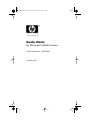 1
1
-
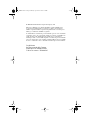 2
2
-
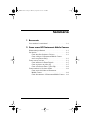 3
3
-
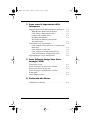 4
4
-
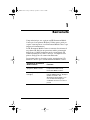 5
5
-
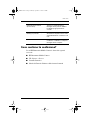 6
6
-
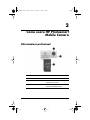 7
7
-
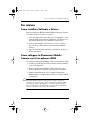 8
8
-
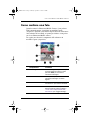 9
9
-
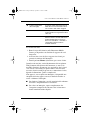 10
10
-
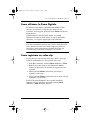 11
11
-
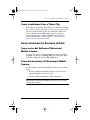 12
12
-
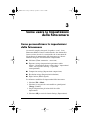 13
13
-
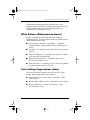 14
14
-
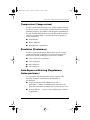 15
15
-
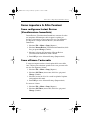 16
16
-
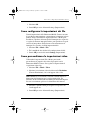 17
17
-
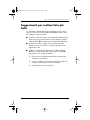 18
18
-
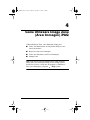 19
19
-
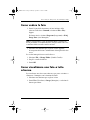 20
20
-
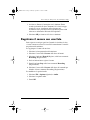 21
21
-
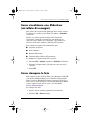 22
22
-
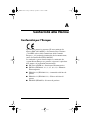 23
23
Documenti correlati
-
HP Photosmart 2700 All-in-One Printer series Manuale del proprietario
-
HP PhotoSmart R827 Guida utente
-
HP (Hewlett-Packard) PhotoSmart R827 Manuale utente
-
HP PhotoSmart R725 Istruzioni per l'uso
-
HP PhotoSmart R927 Istruzioni per l'uso
-
HP PhotoSmart M527 Manuale del proprietario
-
HP PhotoSmart M527 Guida utente
-
HP PhotoSmart M425 Manuale del proprietario
-
Compaq PhotoSmart M737 Manuale del proprietario
-
HP PhotoSmart M630 Manuale del proprietario